解决方法:
第一种情况:启动模式为legacy时bios设置方法以及分区类型设置方法:这种模式设置后我们还可以将win10改成win7
这里我们己联想笔记本为例:
1、开机一直按f2或(fn+f2)进入bios,按→方向键切换到security,选择secure boot回车设置成disabled,其中文意思是关闭“安全启动”,如果不关闭此选项,legacy传统模式引导不了系统,如下图所示;

2、转到exit选项,把os optimized defaults设置为disabled或other os,意思是支持其它操作系统,如下图所示;
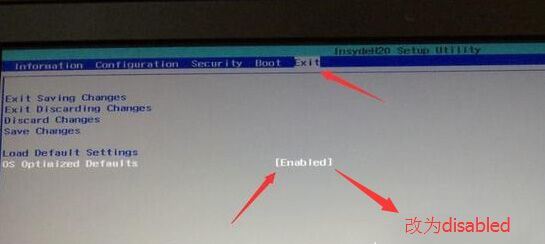
4、切换到boot,把boot mode从uefi改成legacy support传统引导,部分机器也可以采用uefi安装,但保险点还是改成传统模式,如下图所示;

5、再把boot priority设置成legacy first,按f10弹出窗口选择yes回车;
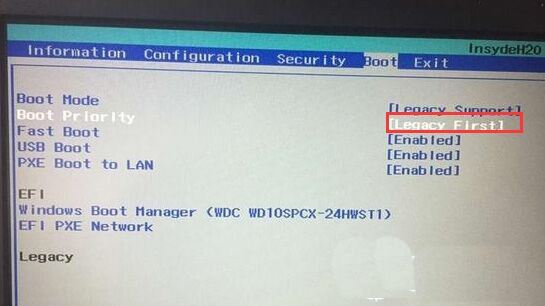
(注:改了legacy传统模式后,注意要将硬盘分区格式改成mbr的,可参考详细gpt分区转mbr分区教程)
6、特别注意一下我们将uefi改成legacy引导后,分区也由gpt改成mbr后,在安装系统后这里一定要将第一启动项设置为硬盘启动,因为有些机器同时支持uefi和legacy,可能出现有些机器第一启动项为uefi hdd引导时,而你的引导模式又为legacy时开机也会出现找不到an operating system wasn‘t found引导或开机出现reboot and select proper boot device,如下图所示;

第二种情况:是bios引导模式为uefi,分区类型为mbr,这样也会引导不了。这种情况就会出现开机找不到引导提示reboot and select proper boot device。
启动模式为uefi时bios设置方法以及分区类型设置方法:
我们同样的己联想笔记本为例:
1、开机一直按f2或(fn+f2)进入bios,按→方向键切换到security选择secure boot回车设置成disabled,关闭安全启动,这里一定要记得关闭,如下图所示;
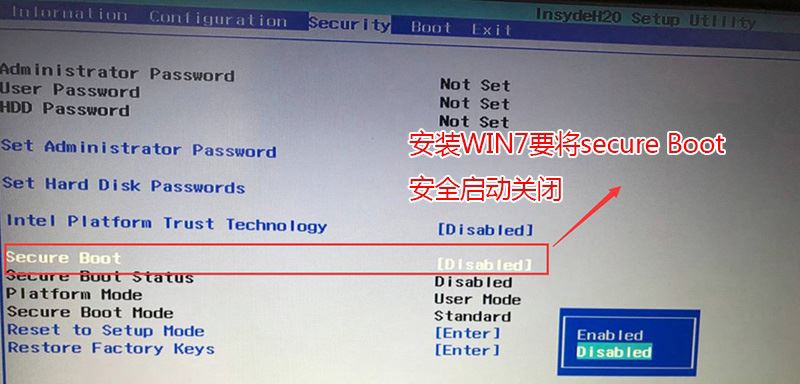
3、转到exit,把os optimized defaults设置为disabled或other os;
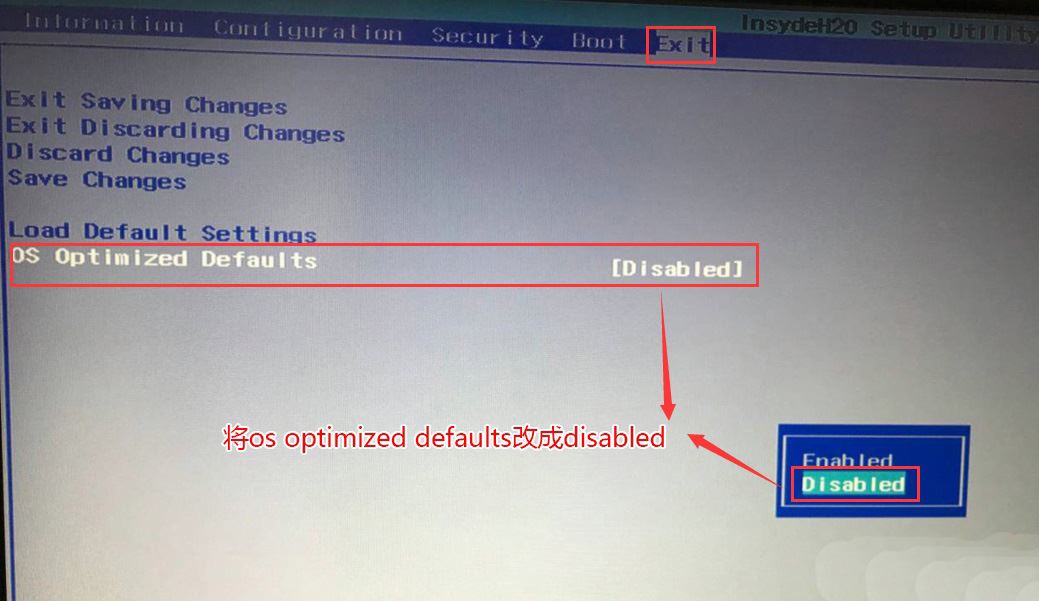
4、切换到boot,把boot mode从引导模式改成uefi,当然我们改了uefi引导模式后,注意硬盘分区类型也要对应的改成gpt安装系统后才能认别到启动项,然后我们再到启动项这里将boot改成windows boot manager开头的启动项引导gpt分区系统,要不会出现开机找不到an operating system wasn‘t found引导或开机提示reboot and select proper boot device如下图所示;

这注意:bios引导模式如果改成uefi的,那么分区类型也要改成gpt:mbr分区改gpt分区教程
原因四:系统引导文件损坏或丢失启动文件
这种情况引导丢失出现的还是比较少,如果出现我们可以找支持一键修复引导的工具或安装器修复即可,但还有一种情况就是进pe发现硬盘的分区引导丢失了.

解决办法:我们下载一个u盘启动制作工具,然后制作pe,开机的时候迅速按f12(一般是f12,不同品牌进入方法不同),然后进入pe系统运行进去后把磁盘分区重新调整一个,然后运行桌面”一键装机”,如果没有分区就先首新建一个活动分区,如果是有引导分区打开后点一键修复引导即可如下图所示;
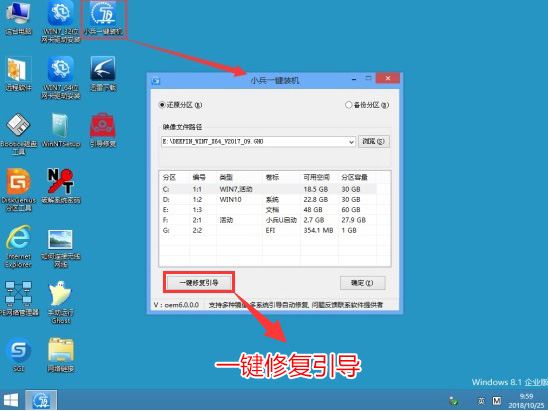
以上就是开机出现reboot and select proper boot device原因分析及解决方法全集,大家可以按以上步骤一个个分析解决,一般都可以解决。希望大家喜欢,请继续关注代码网。


发表评论